ArcGIS三维入门(5-5)ArcGIS三维应用之创建关键帧动画
ArcGlobe提供创建三维动画的功能,使我们可以沿设定的轨迹飞行,俯瞰整个三维场景;通过动画我们可以更加直观的方式的查看事物在属性方面的变化、地理上的移动和时间上的变化,如土地利用类型变化、台风移动轨迹反演、应急预案演练等多种场景下。
提供四种动画创建的方式:
- 关键帧动画2. 图层组动画3. 时间序列动画4. 飞行轨迹动画
首先通过 CustomizeToolbarsAnmination 调出动画工具条,如下图:
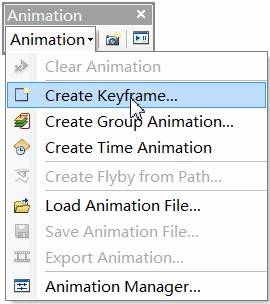
Animation工具条上有用于操作动画的所有工具。使用这些工具,可以记录浏览,捕获透视图,保存和输出轨迹,创建视频文件,创建动画组,从路径创建轨迹以及管理和预览动画等。
本文介绍生成关键帧动画的方法。
关键帧动画
关键帧是动画的最基本的元素,关键帧是对象属性的快照,这里所指的属性可以是场景或球体属性或摄影属性,如三维视图的背景颜色、图层透明度、摄影位置。
有三种方式可以快速构建关键帧动画:
第一种方式
- Animation 工具条“Create Keyframe…”弹出创建关键帧动画的窗口,如下图:
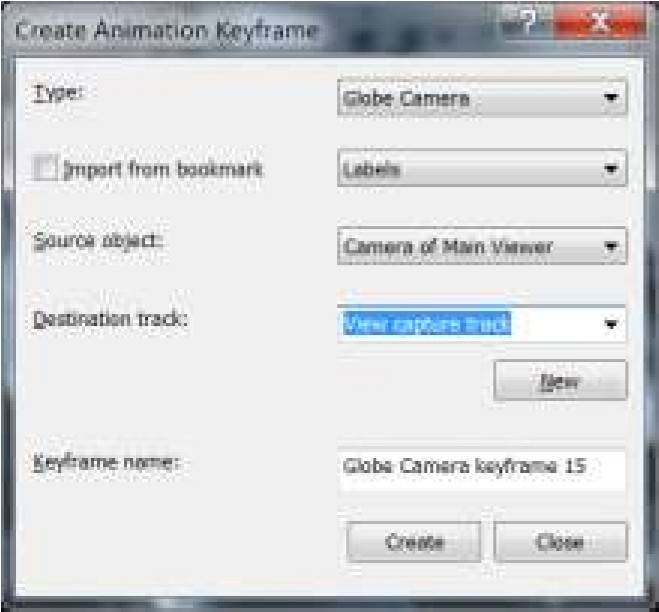
Type: 选择 “Globe Camera”。 如果选中“Import from bookmark”复选框时,直接点击“Create”按钮,可以从我们之前创建的热点生成关键帧;如果不选中“Import from bookmark”复选框时,需要交互式的改变场景来创建关键帧。
“Source object”: 指定需要从哪个窗口捕捉关键帧。
“Destination track”:指定将捕捉的关键帧关联到哪个轨迹上。
“Keyframe name”:指定关键帧的名称。
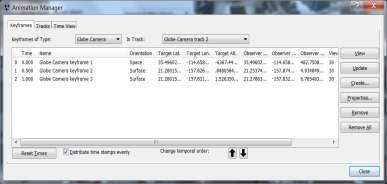
第二种方式
1.点击 Animation 工具条的”Capture View”图标![]() ,可以捕捉当前场景,作为关键帧。
,可以捕捉当前场景,作为关键帧。
2.调整不同场景,重复以上步骤,制作更多的关键帧。
第三种方式
1.点击 Animation 工具条的“Open Animation > Controls”图标![]() ,调出“Animation Controls”窗口,如下图:
,调出“Animation Controls”窗口,如下图:
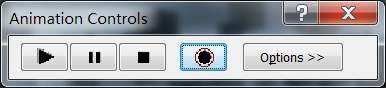
自动创建关键帧,浏览结束时,再次点击“Record”按钮,完成动画录制。
2.点击 Animation 工具条的“Play”按钮,进行动画浏览。
手册目录
本手册的全部内容: ArcGIS三维入门手册
相关阅读
声明
1.本文所分享的所有需要用户下载使用的内容(包括但不限于软件、数据、图片)来自于网络或者麻辣GIS粉丝自行分享,版权归该下载资源的合法拥有者所有,如有侵权请第一时间联系本站删除。
2.下载内容仅限个人学习使用,请切勿用作商用等其他用途,否则后果自负。














































